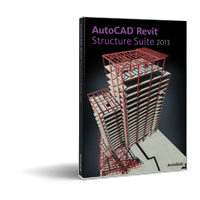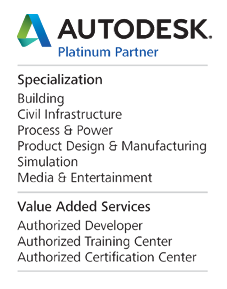Witamy Państwa w kolejnym numerze Biuletynu Revit. W dzisiejszym numerze zajmiemy się dokumentacją techniczną, a przede wszystkim tworzeniem rysunków architektonicznych i konstrukcyjnych w obrębie jednego modelu. Zadanie polega na tym, by otrzymać dwa rodzaje dokumentacji, bardzo się od siebie różniących bez potrzeby tworzenia drugiego pliku. Stworzymy oba rodzaje rysunków w obrębie jednego modelu, bo na tym polega BIM, by nasz model był spójny, jeden dla wszystkich dziedzin i branż budowlanych.
Od czego zacząć ?
Generalnie tworzenie dokumentacji technicznej rozpoczyna się od dokumentacji architektonicznej, która jest punktem wyjścia dla całego projektu. Jeśli jest już stworzona, należy wprowadzić podział na "Dziedziny" w obrębie naszego modelu, aby zachować dyscyplinę i porządek w całym projekcie.
Porządek w projekcie
Rozpoczynamy od podziału "Przeglądarki" projektu na Dziedziny, co zapobiegnie zniszczeniu utworzonej już dokumentacji architektonicznej.
W Przeglądarce projektu klikamy prawym klawiszem myszy na pierwszej pozycji opisanej jako: Widoki (Wszystkie). "Wszystkie” w nawiasie oznacza brak podziału przeglądarki. W wywołanym oknie wybieramy "Właściwości Typu” (Rys.1), po czym wyświetli się okno właściwości typu Przeglądarki (Rys.2). W nim wybieramy typ podziału na "Dziedziny" i zastosowujemy zmiany.


Jak utworzyć widoki konstrukcyjne ?
Po pierwszej wprowadzonej zmianie otrzymaliśmy nowy podział przeglądarki, gdzie widoki sortowane są na konkretne Dziedziny. Na początku będzie tylko Architektura, bo tylko w tej dziedzinie tworzyliśmy dokumentację architektoniczną.
Każdy widok, dla którego będzie wymagany rysunek konstrukcyjny, powielamy. Zmieniamy jego nazwę, żeby nie pomylić rysunków (w przykładzie jest to 03_Rzut_Konstrukcyjny).
Teraz rzecz najważniejsza - każdy widok konstrukcyjny zaznaczamy, można to zrobić zaznaczając z Ctrl, a następnie we właściwościach zmieniamy dziedzinę rysunku na Konstrukcję (Rys.3).

Po zmianie dziedziny Przeglądarka zacznie dodawać nowe foldery główne, w których umieszczone zostaną widoki z odpowiednio przydzieloną Dziedziną (Rys.4).

Przygotowanie do dokumentacji konstrukcyjnej
Główną różnicą, pomiędzy dokumentacją architektoniczną i konstrukcyjną, na której się skupimy, jest wyświetlanie ścian.
W dokumentacji architektonicznej pokazywane są warstwy konstrukcyjne, izolacje i okładziny. W dokumentacji konstrukcyjnej zależy na pokazaniu samej konstrukcji.
Żeby można było to zrobić wykorzystamy dwa narzędzia związane z modyfikacją ścian.
Po pierwsze, czyścimy widok architektoniczny, pozostawiając tylko te obiekty revitowe, które są nam potrzebne w rysunku.
Przystępujemy do najważniejszej części, czyli wyświetlenia ścian bez okładzin. W tym celu zaznaczamy wszystkie ściany konstrukcyjne a następnie wybieramy narzędzie "Utwórz części" (Rys.5). Ściany zostaną rozbite na poszczególne warstwy składowe, w których możemy włączyć uchwyty i modyfikować je.

Do wyłączenia wyświetlania niepotrzebnych okładzin użyjemy kolejnej funkcji. Po zaznaczeniu poszczególnych okładzin, można to zrobić dla wielu warstw na raz, wybieramy narzędzie "Wyklucz części" (Rys.6). Wykluczone części ściany istnieją, ale nie są już wyświetlane.

Na koniec należy zrobić jeszcze jedną rzecz. Po rozbiciu na części, połączenia narożników będą wymagały określenia sposobu łączenia. Można pozostawić je w takim stanie jak wykonał to program lub zaznaczyć części przylegające do siebie i wybrać opcję "Połącz części". Działa to bardzo podobnie jak "Dołącz geometrię", czyli wymaga wskazywania części wykonanych z tego samego materiału.
Na koniec wyczyszczony całkowicie rzut gotowy do wykonania dokumentacji Rys.7.

W ten sposób zachowaliśmy spójność modelu bez konieczności powielania plików i tworzenia dodatkowych modeli.